Windows10系统之家 - 安全纯净无插件系统之家win10专业版下载安装
时间:2022-12-02 10:04:01 来源:Windows10之家 作者:admin
在同一局域网下,win10系统是可以通过多台电脑实现文件共享的,目前很多的企业内部也是通过这种方式进行部分文件共享。那么win10局域网怎么传文件呢?今天小编就教下大家win10系统使用局域网传文件的方法。
1、鼠标右击需要传输的文件,选择“授权访问权限”,然后点击“特定用户”,如图所示。
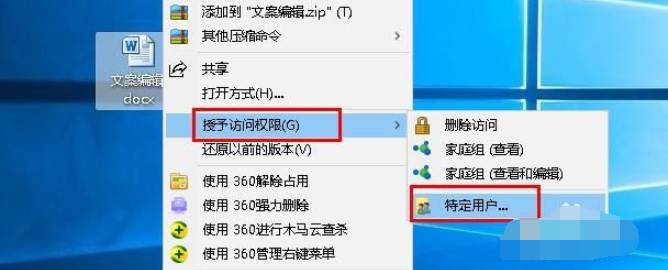
2、在弹出界面添加用户,如果对局域网内所有用户开放,就填写everyone,点击“添加”。
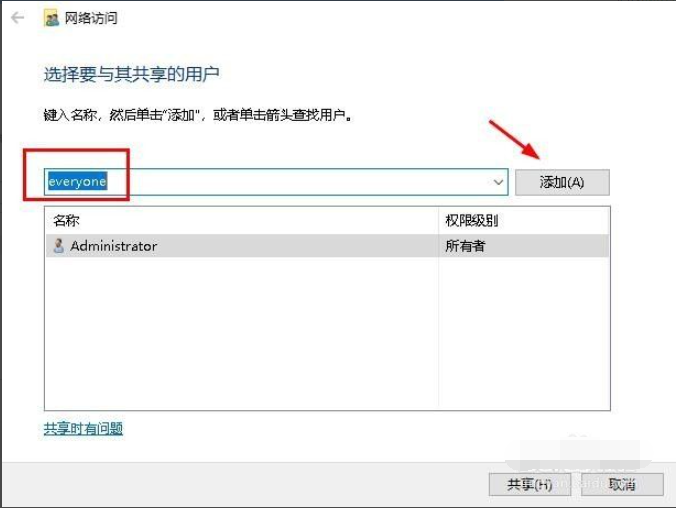
3、然后选择权限级别,根据自己需要选择。
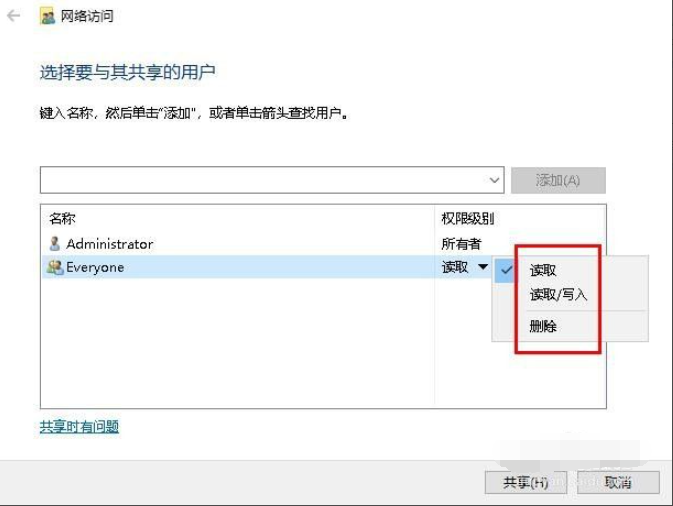
4、接着点击“共享”,等待完成共享。
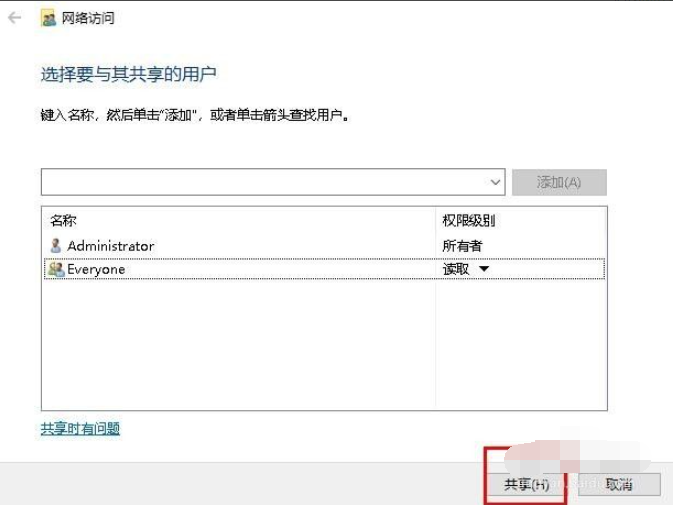
5、当电脑提示“你的文件已共享”,就可以查看共享的文件,点击“完成”。
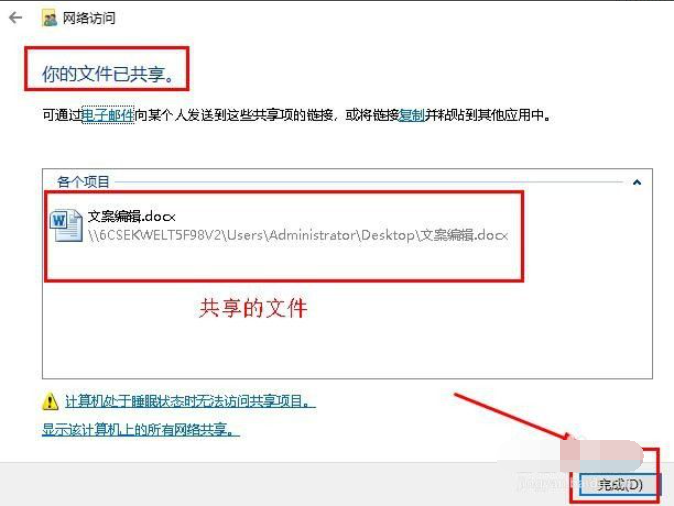
6、这样其他用户点击“网络”,或输入您电脑的IP地址,就可以访问刚刚共享的文件了。
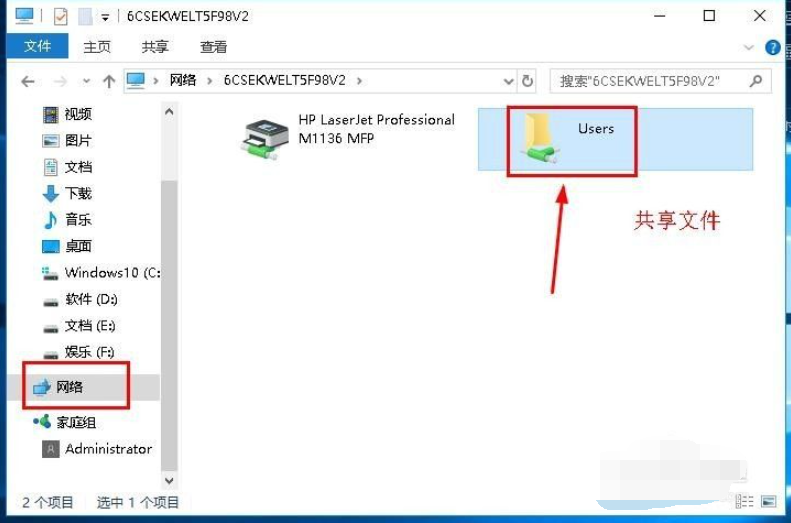
以上便是win10局域网传文件的方法,希望能帮到大家。
热门教程
热门系统下载
热门资讯





























